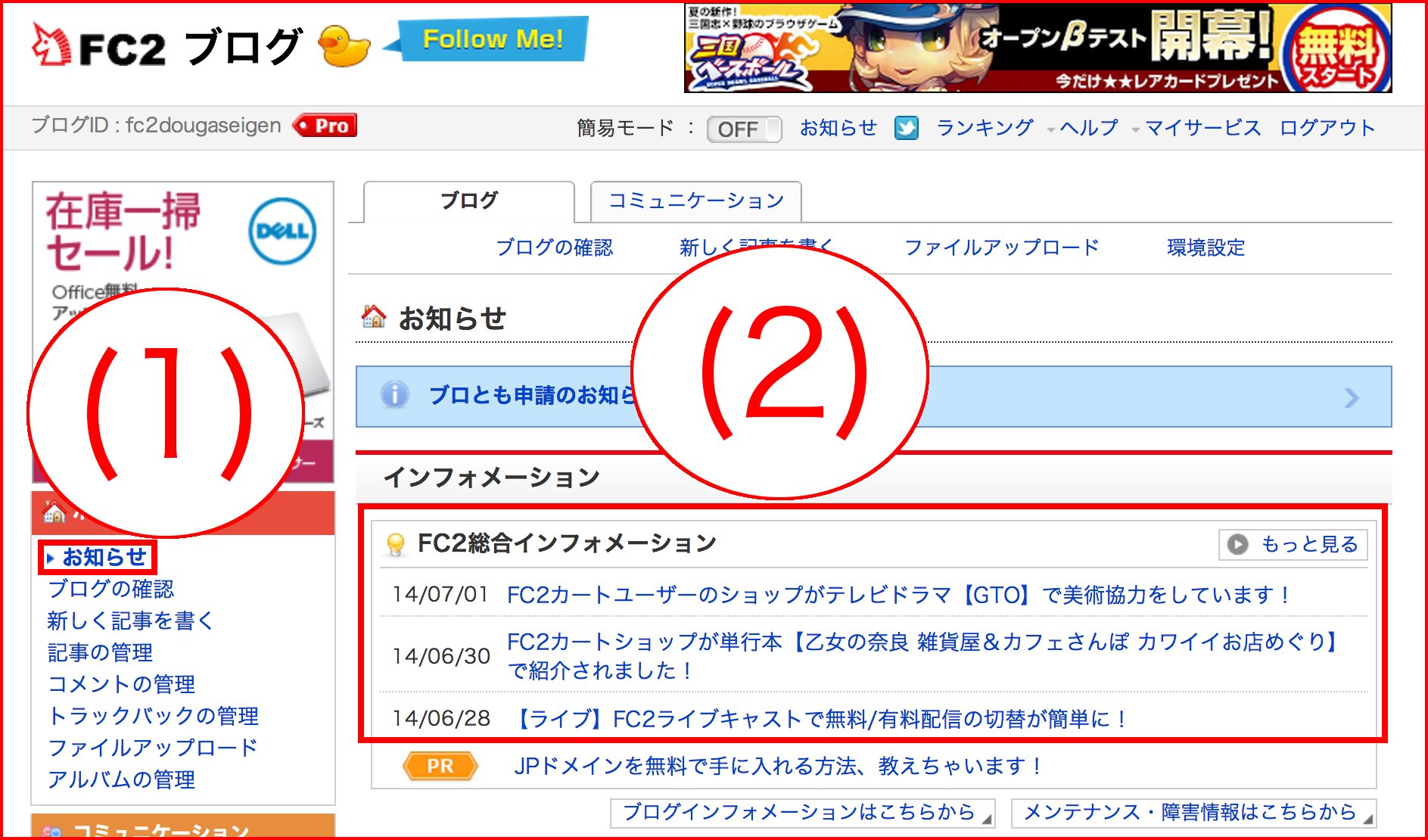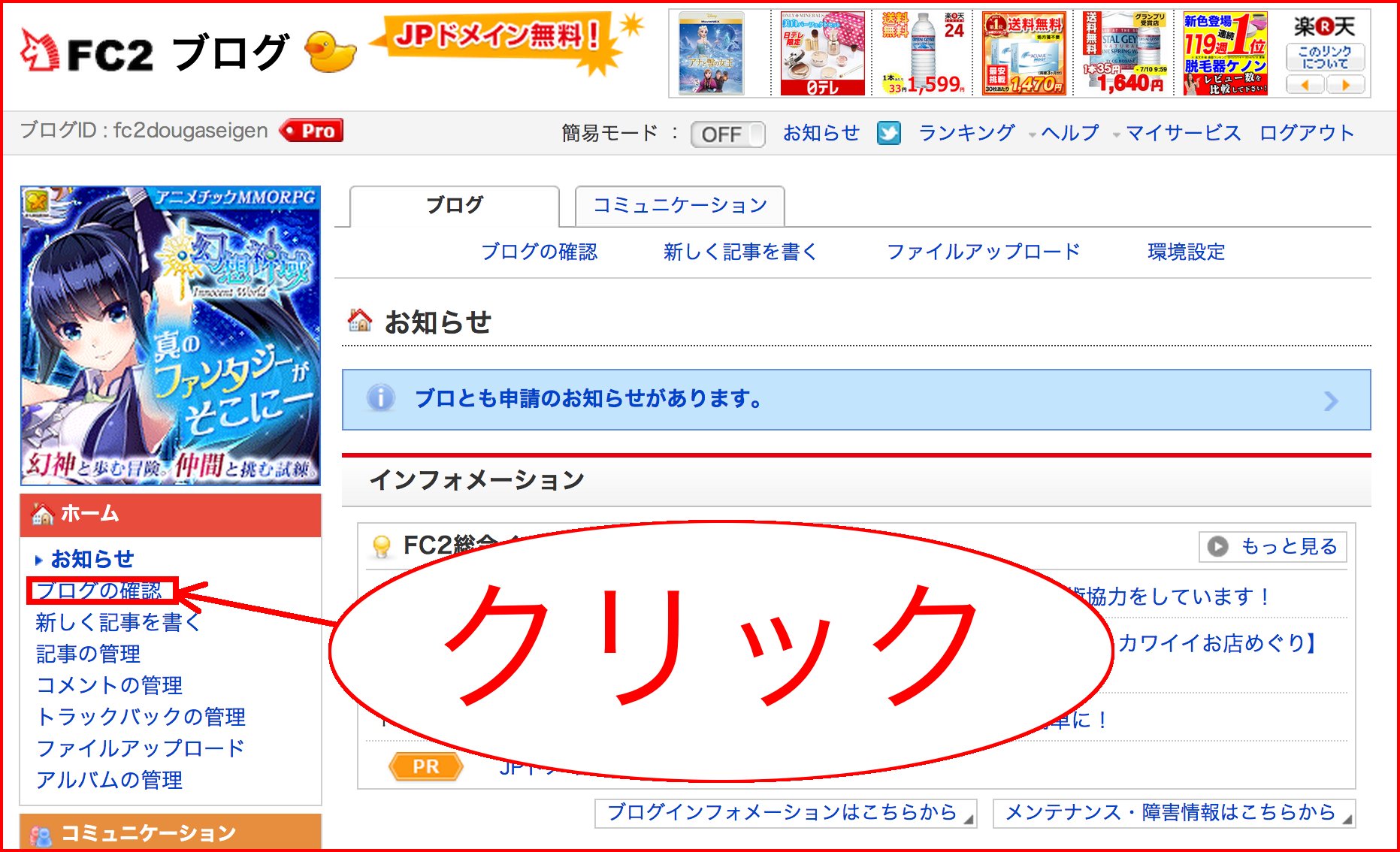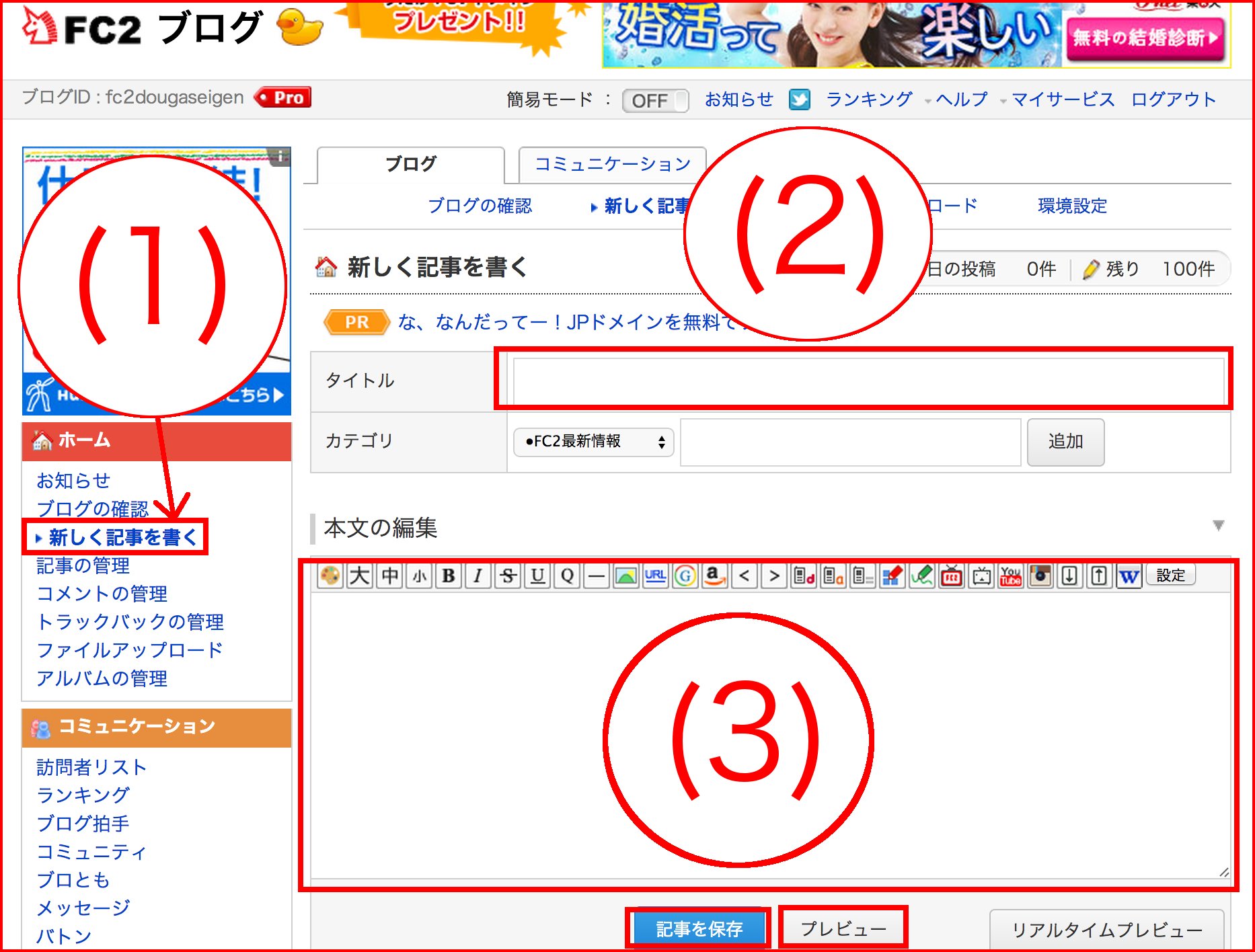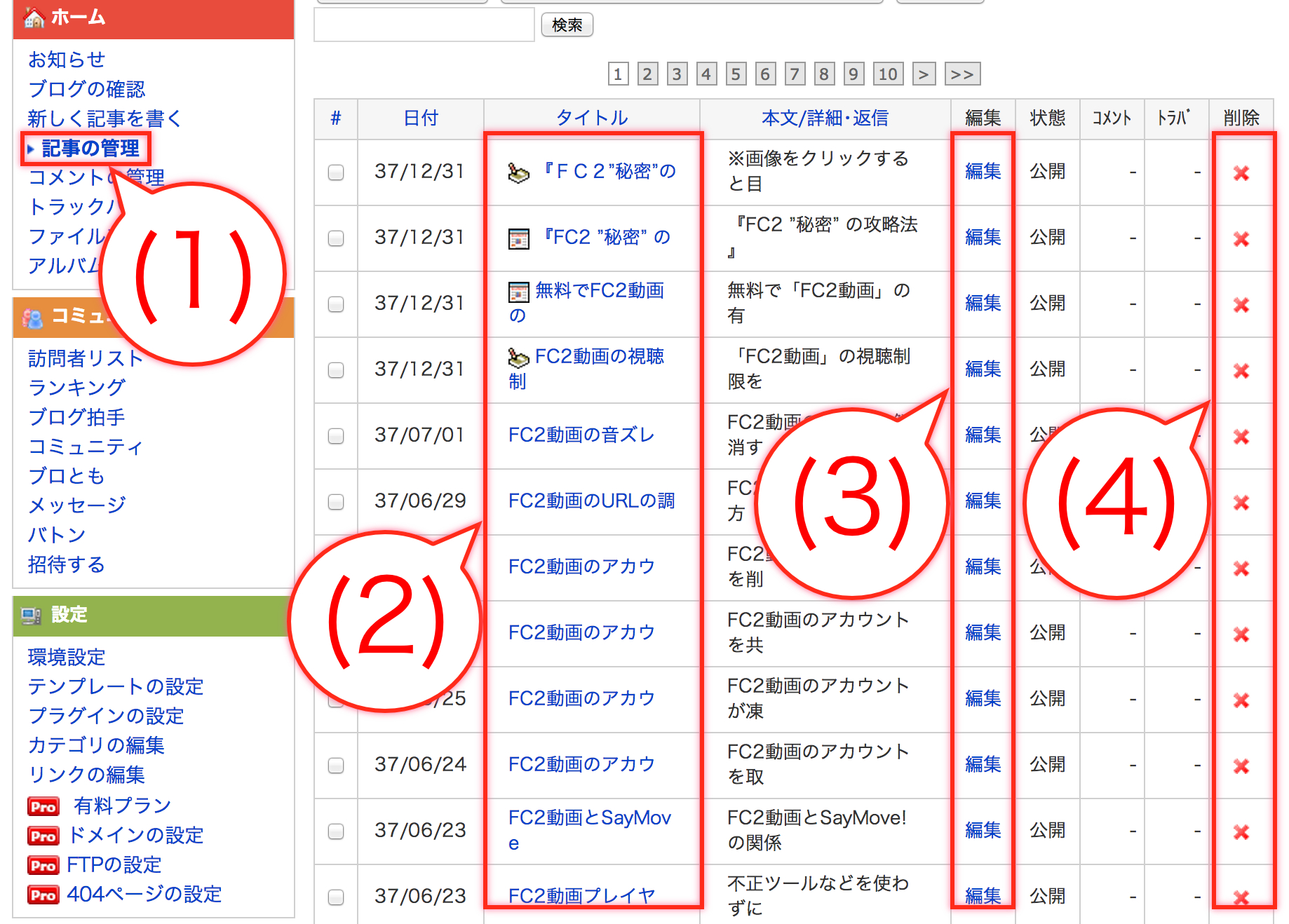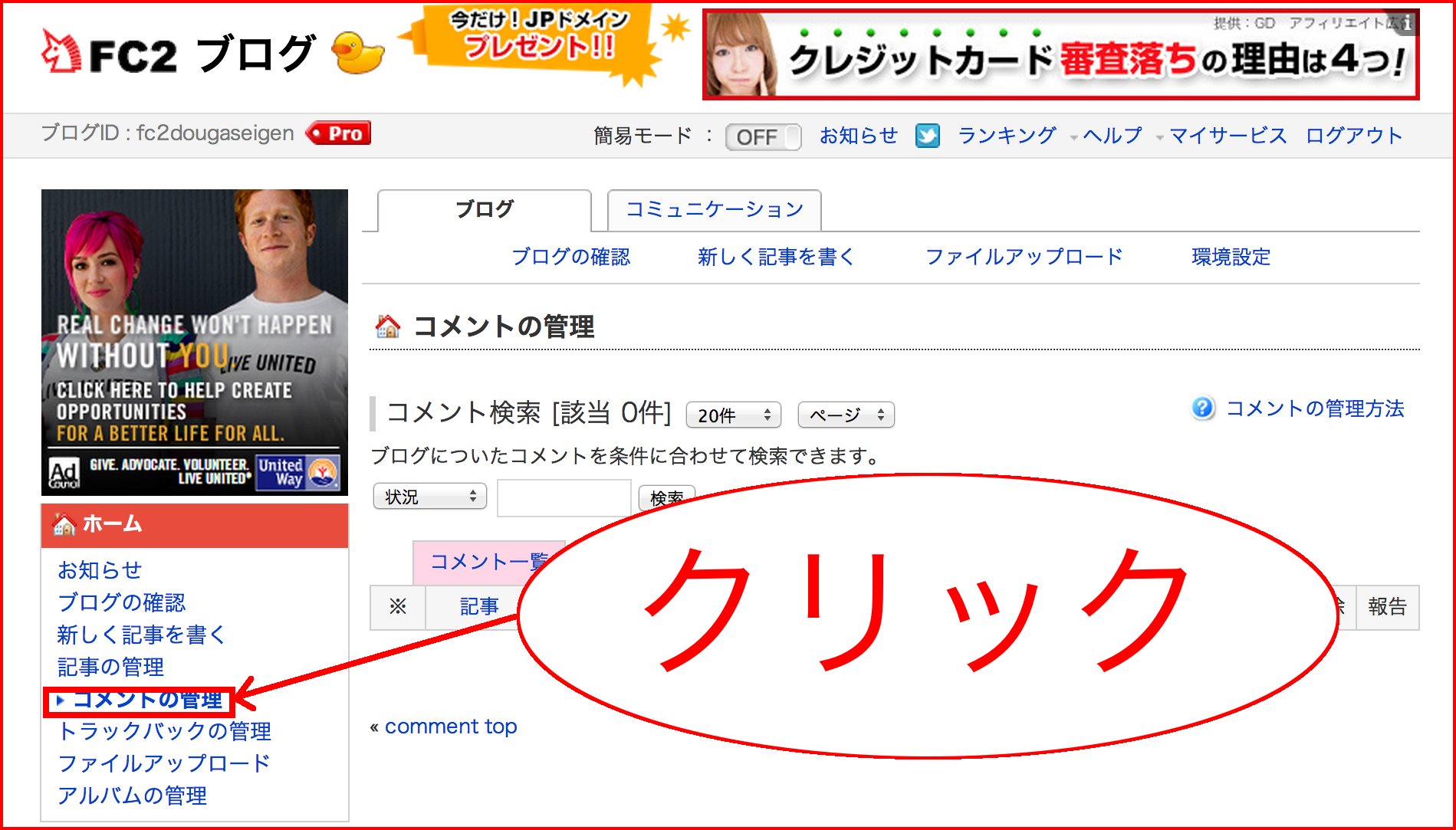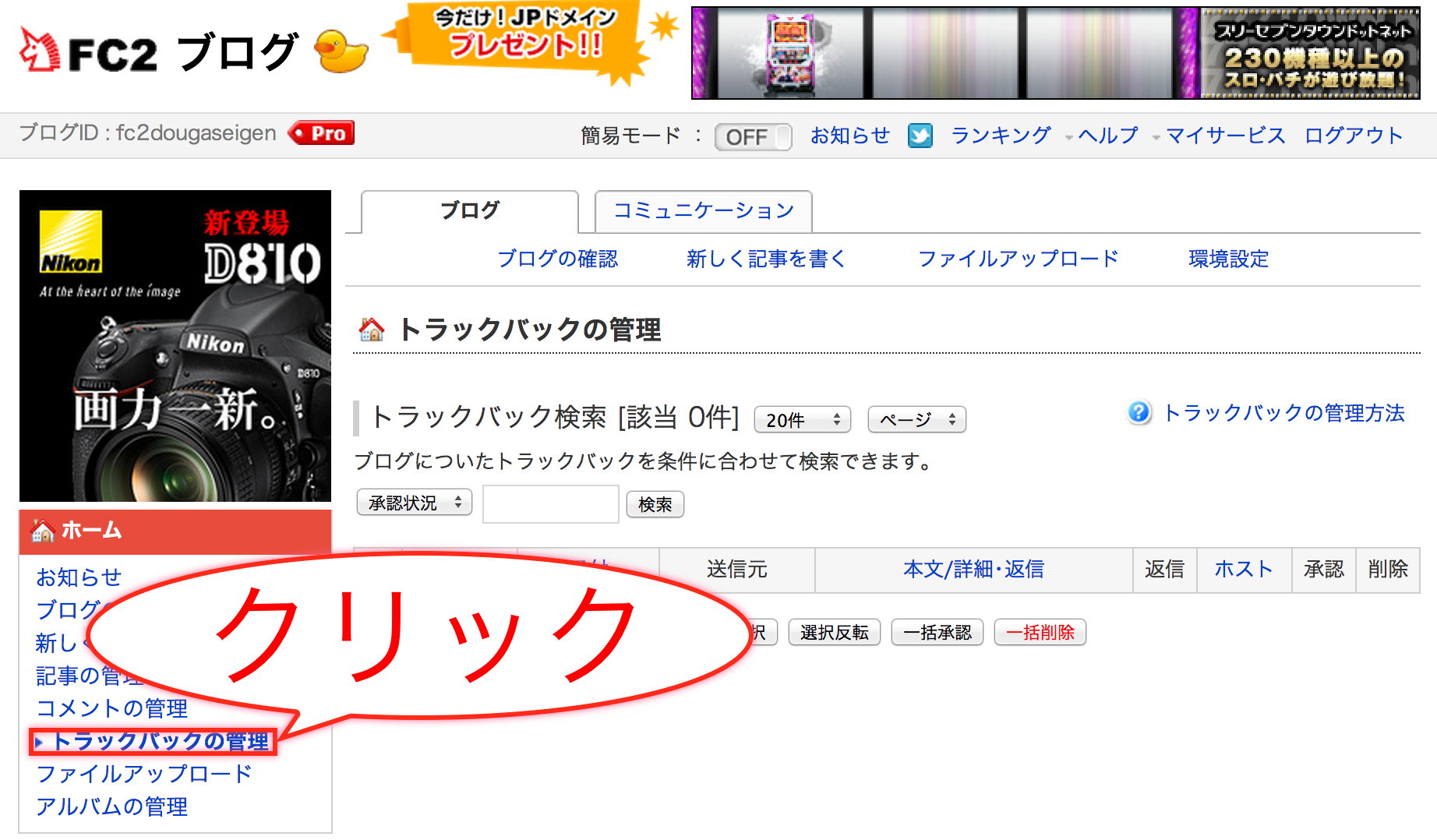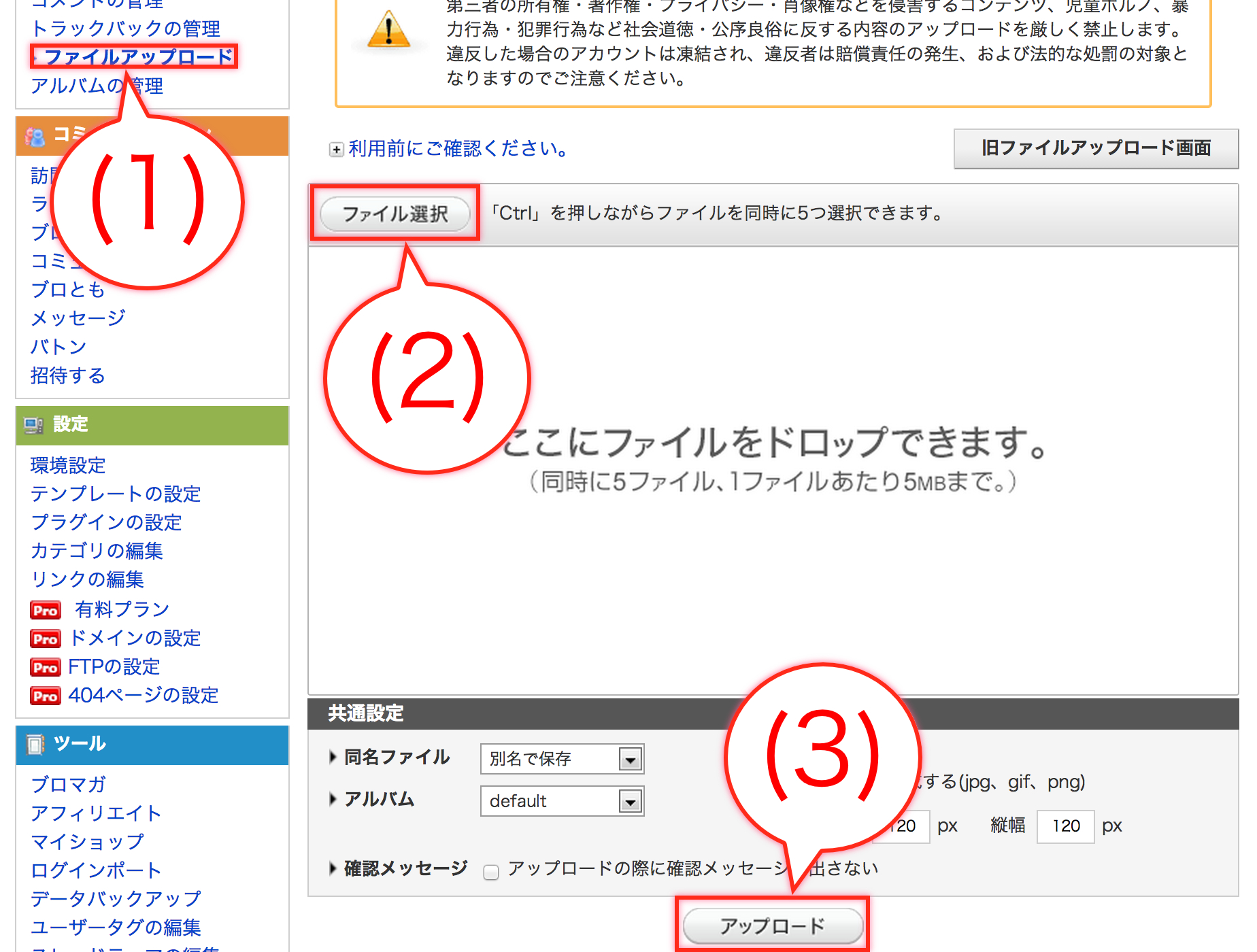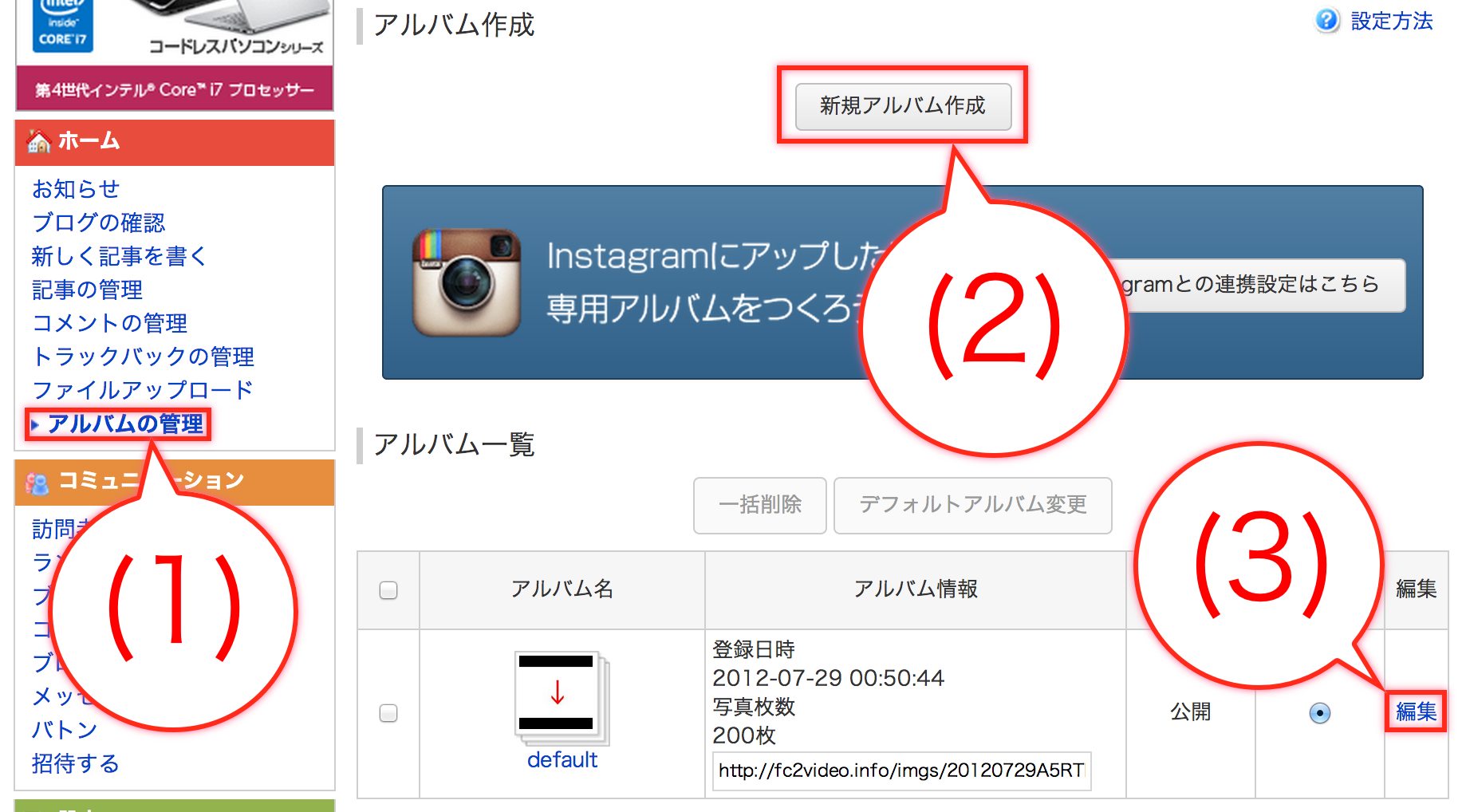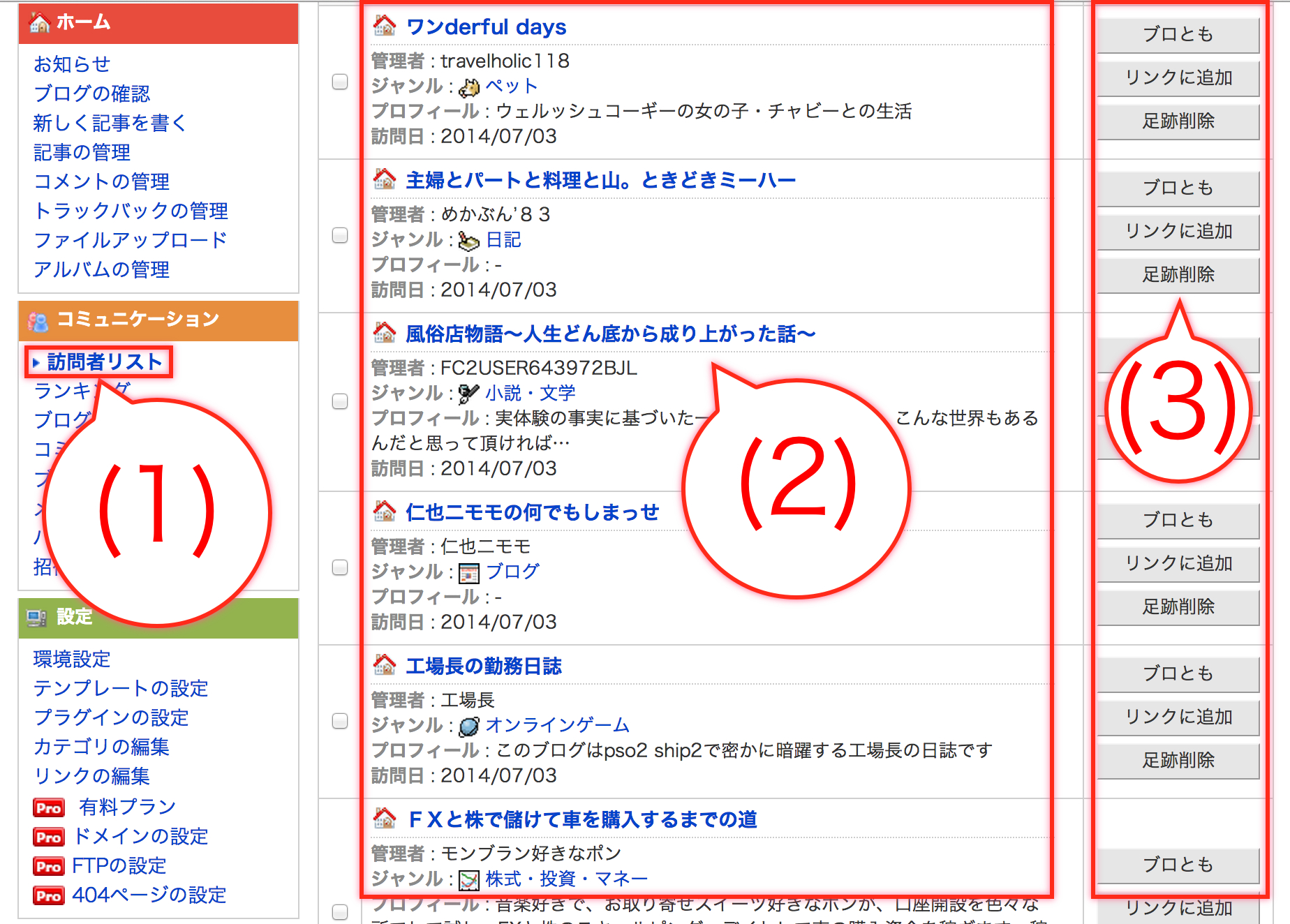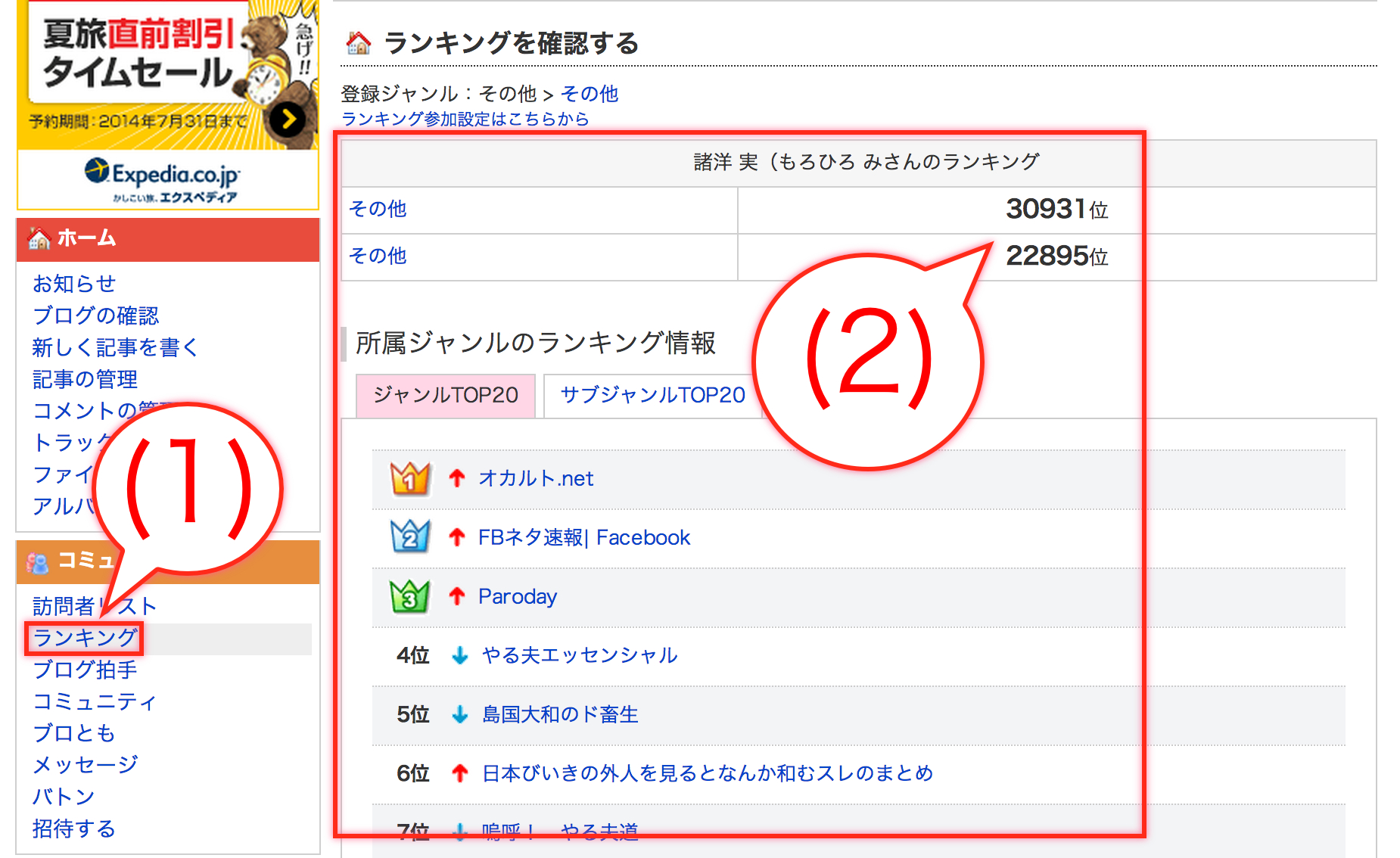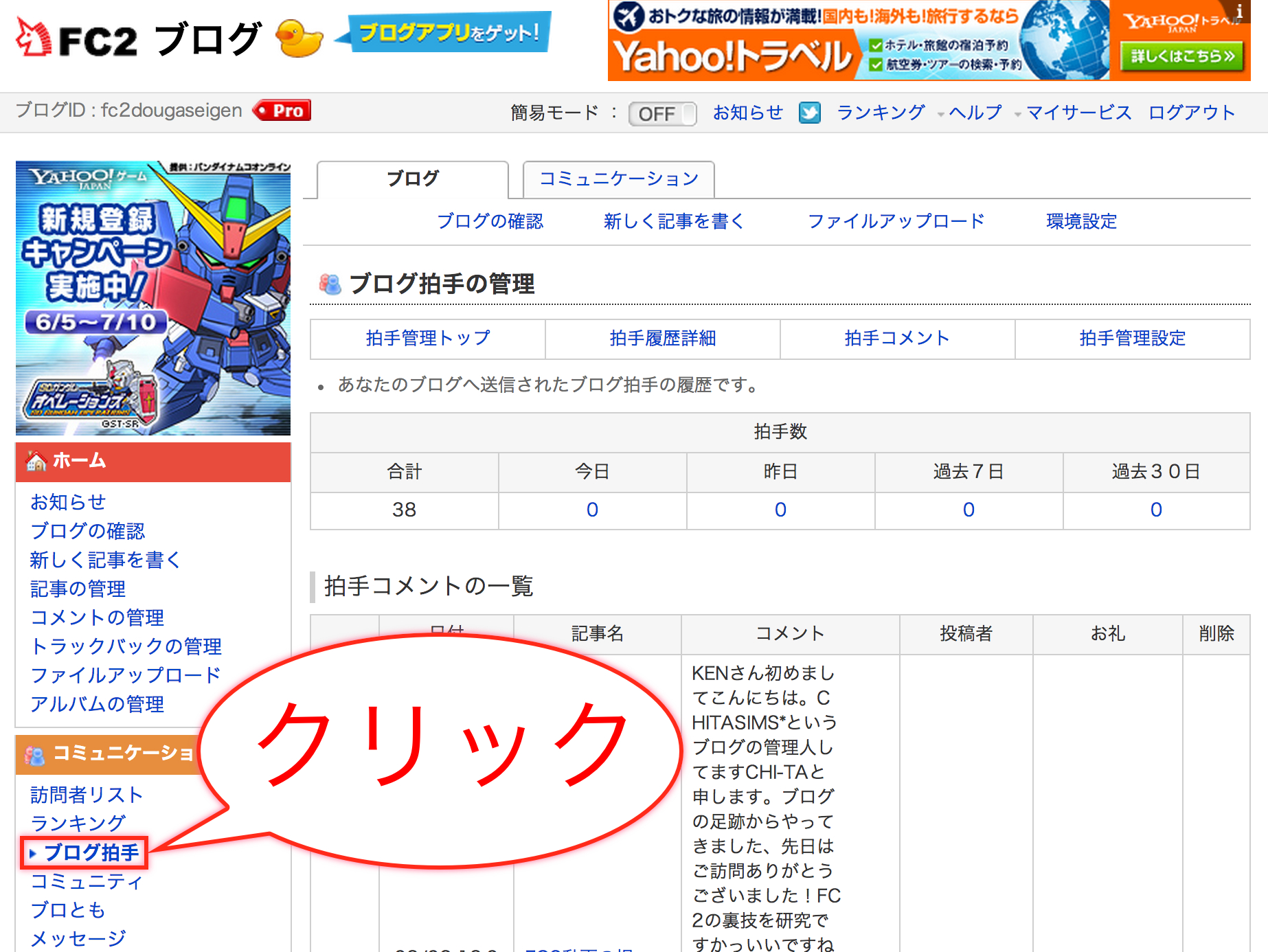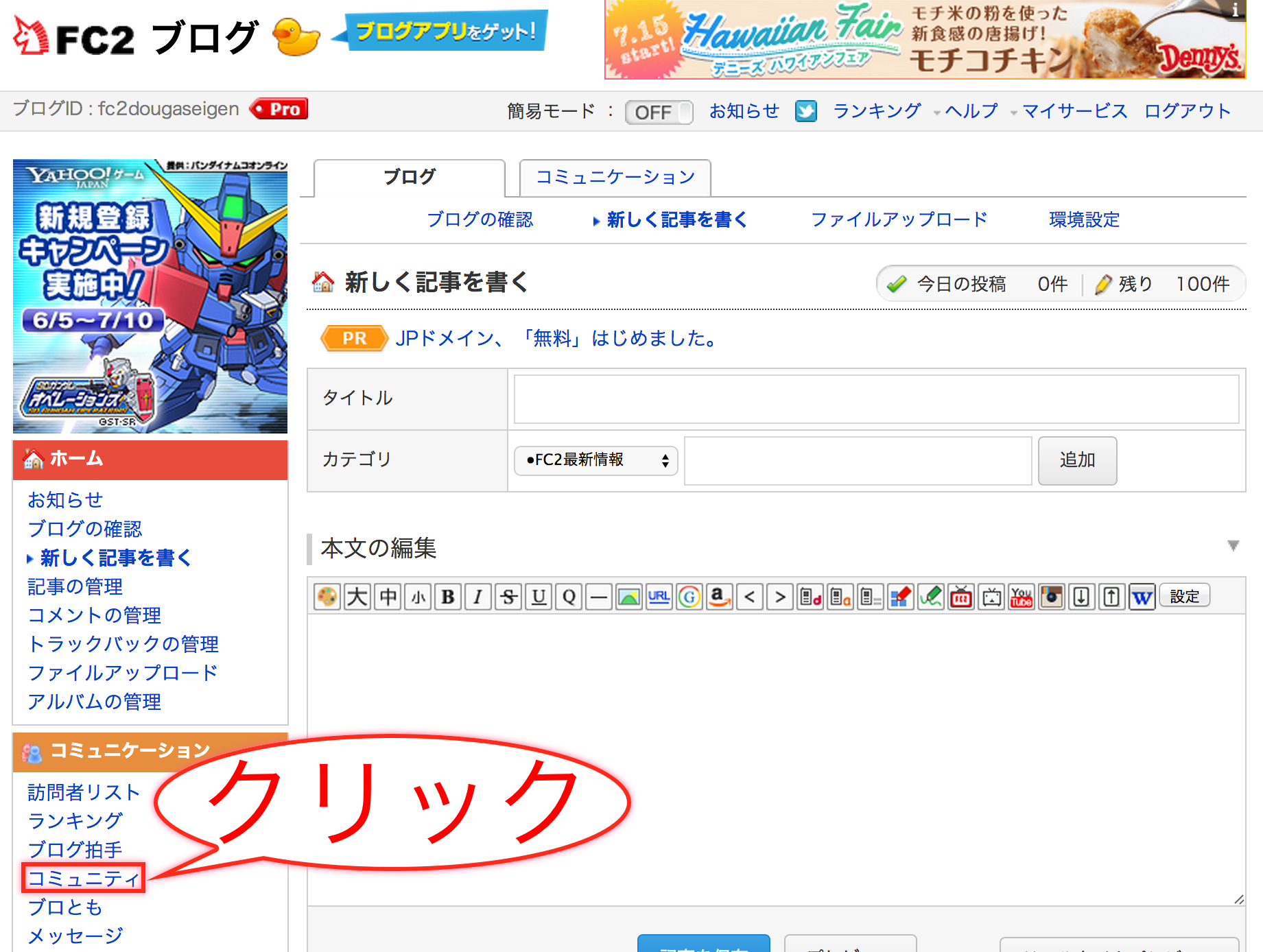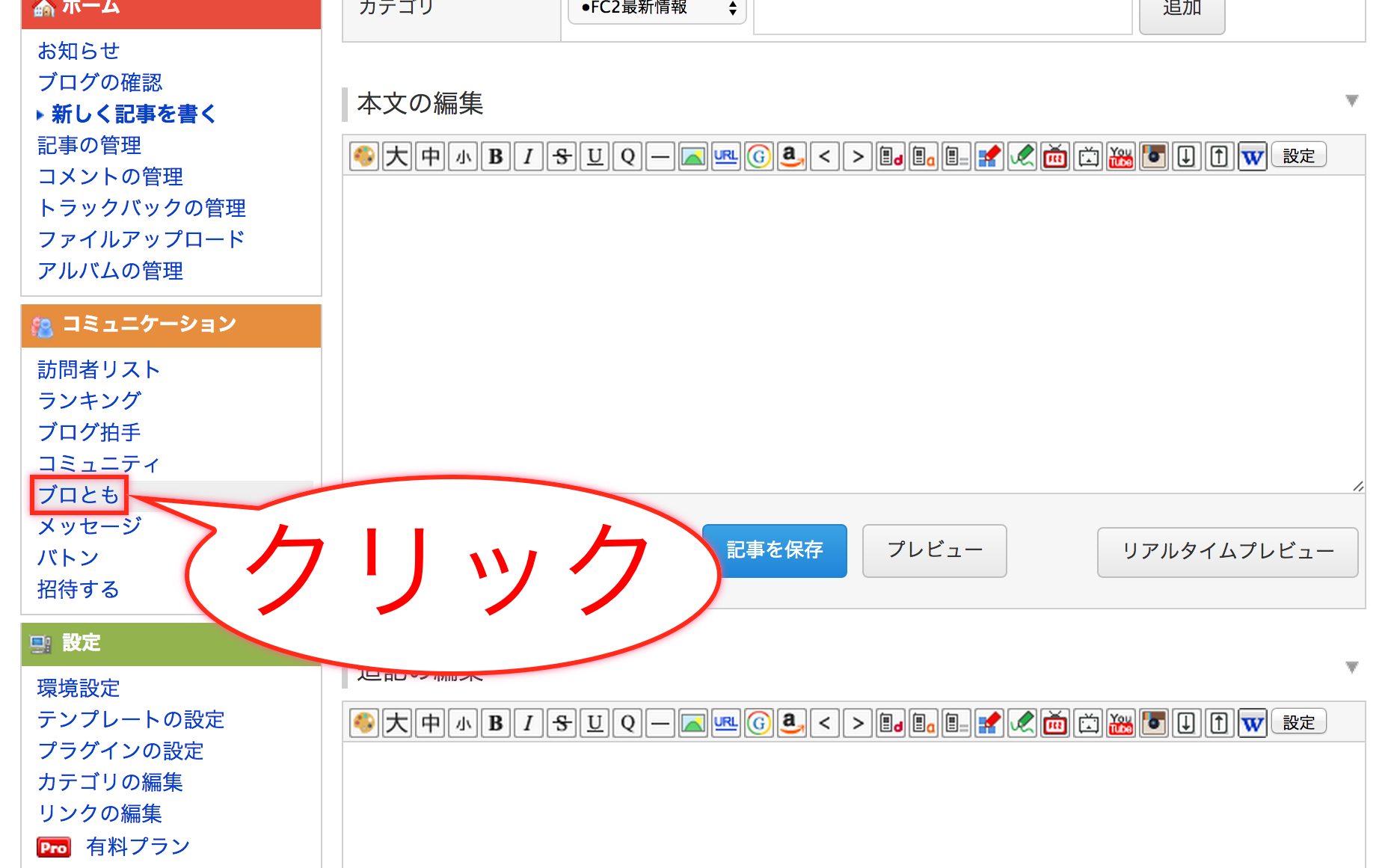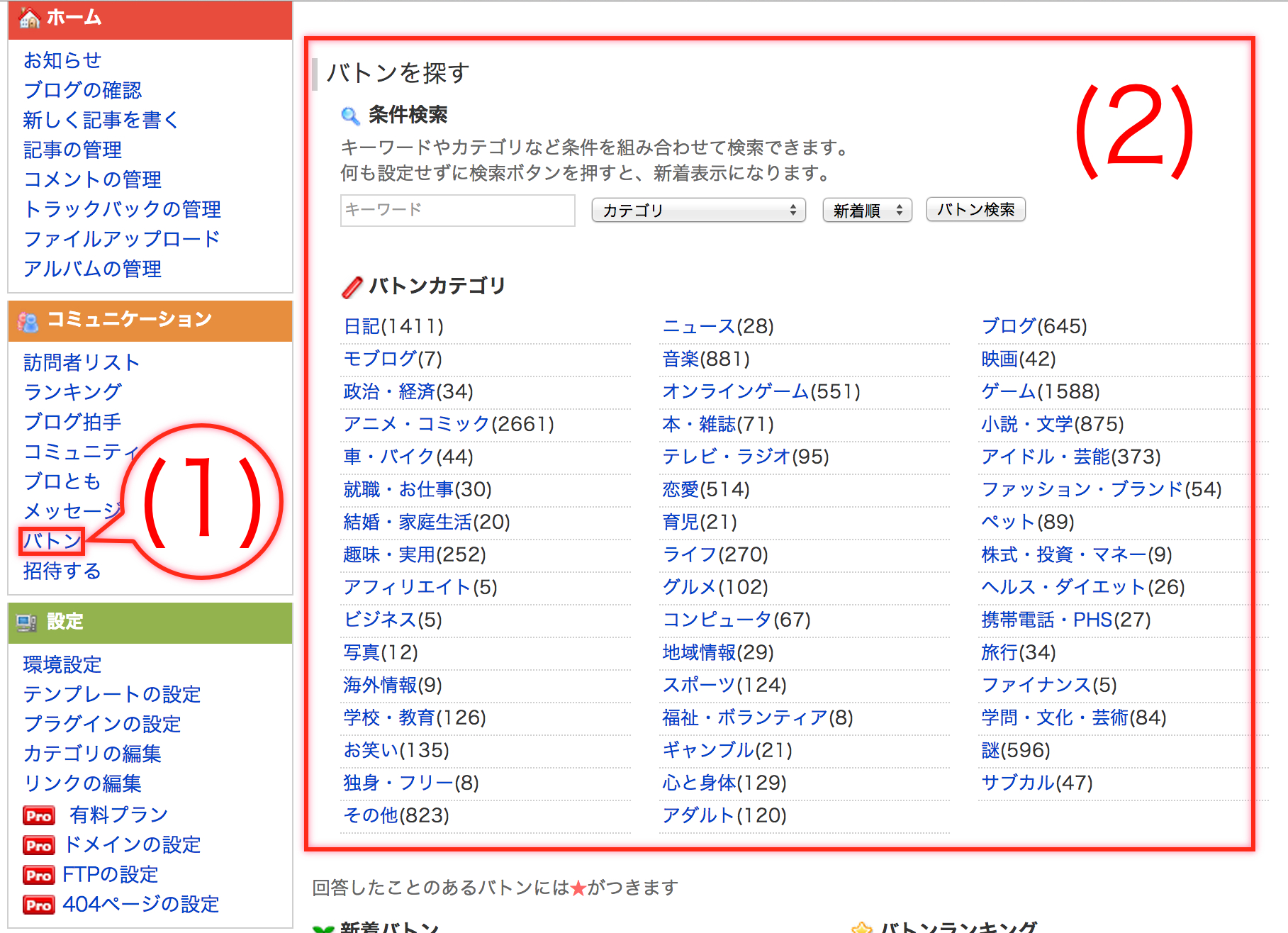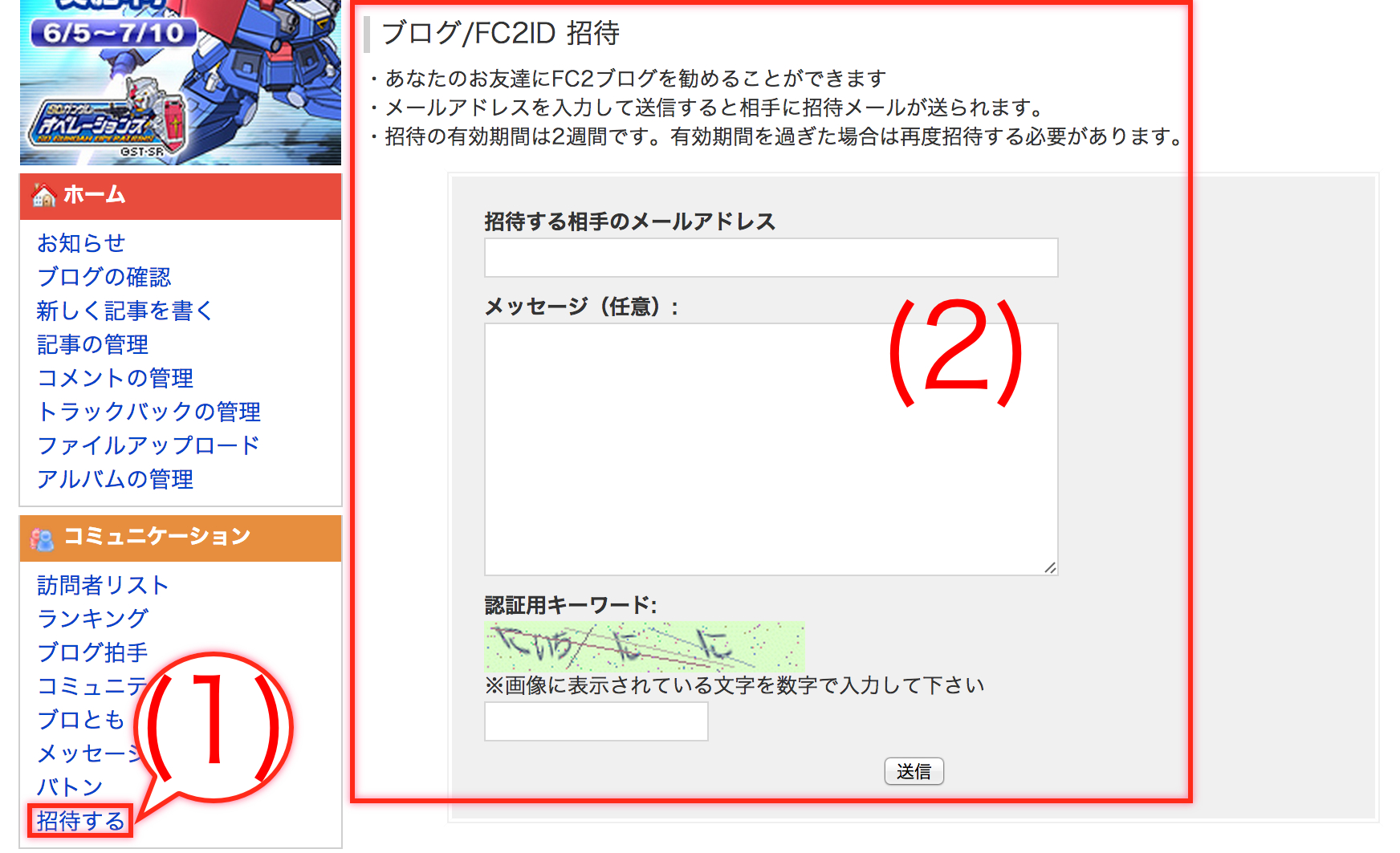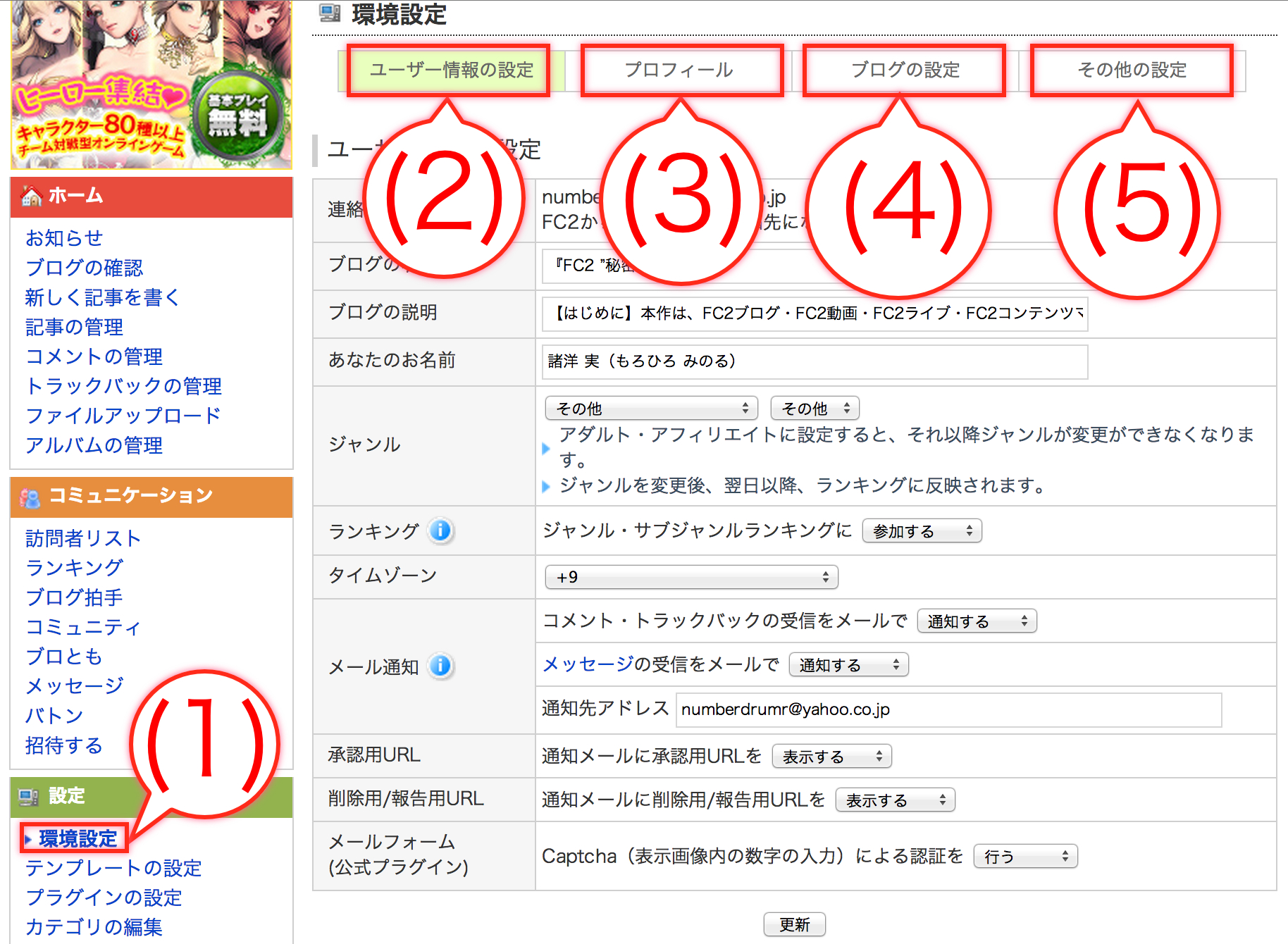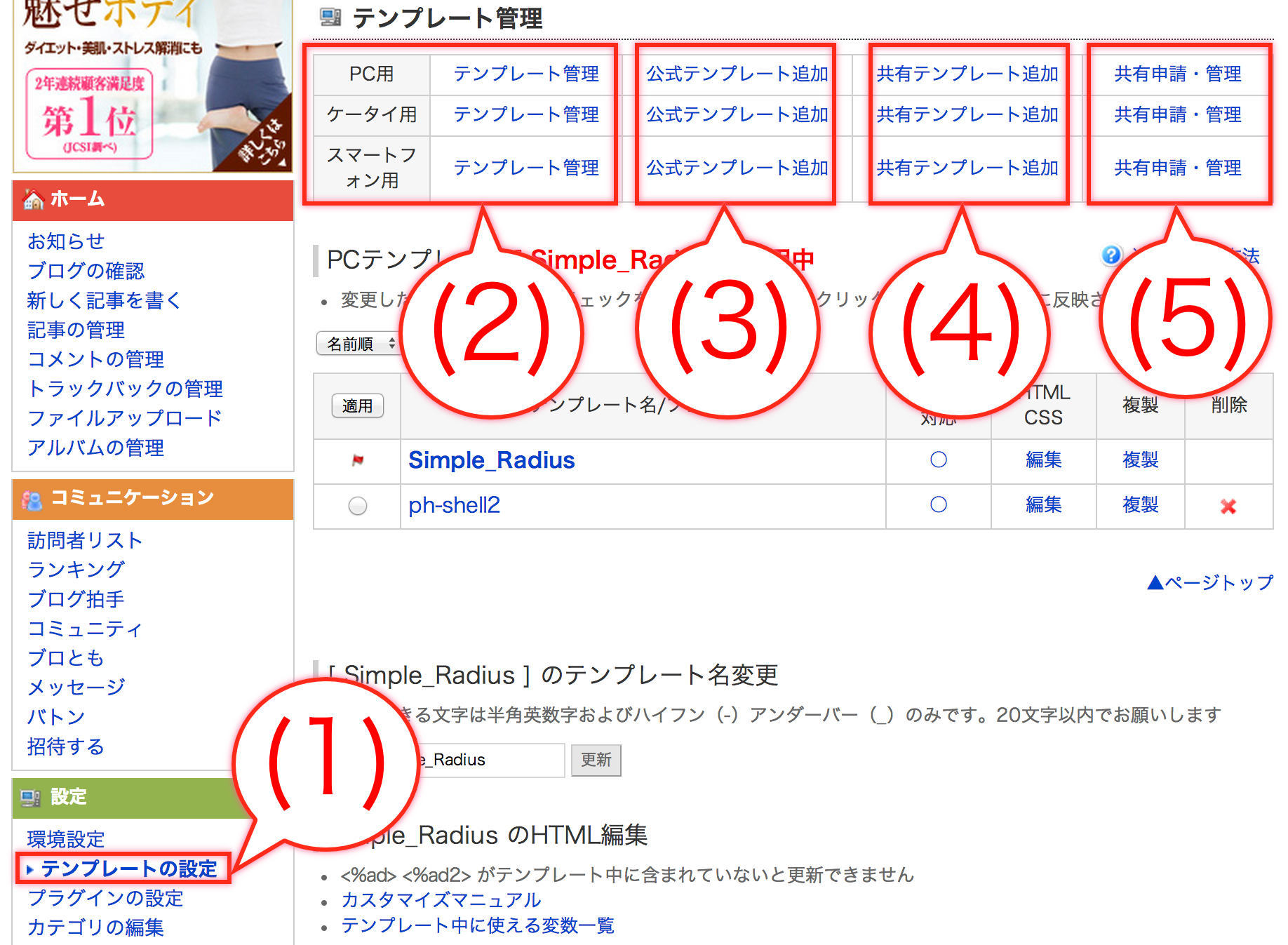表紙 ≫ ホスティング ≫ FC2ブログ ≫ 第五十五項 FC2ブログの使い方(詳細な全機能解説)
第三項では、ブログ「FC2ブログ」の基本的な使い方を解説したが、本項では、その応用編とも言うべき、全ての機能に関する詳細な解説をしてゆくことにしよう。
(まだ会員登録をしていない人は、ブログこちらから登録しておいてほしい)
1.お知らせ
ブログ「FC2ブログ」にログインすると、上の写真のような管理画面が表示される。
(1).その左メニューの一番上にある「お知らせ」をクリックしてみよう。
(2).すると、現在のFC2の最新情報を確認することができる。ここでは、FC2ブログ以外の全てのFC2の情報が確認できるので、ブログの利用者以外も非常に重宝することだろう。
2.ブログの確認
次に、その下にある「ブログの確認」をクリックしてみよう。ここでは、自分のブログを実際に表示して確認することができる。記事を書き終えた後などに、ここで確認してみてほしい。
3.新しく記事を書く
次に、その下にある、
(1).「新しく記事を書く」をクリックしてみよう。すると、記事の新規投稿画面が表示される。
(2).ここにタイトルを入力したら、
(3).ここに本文を入力する。
全ての入力が完了したら、「プレビュー」で表示を確認した上で、問題なければ、「記事を保存」をクリックする。これで新しい記事が公開される。
4.記事の管理
(1).次に、その下にある「記事の管理」をクリックしてみよう。ここでは、以前書いた記事を再度編集することができる。以前書いたことに変更がある場合などに、ここを利用してみてほしい。
(2).ここをクリックすると、その記事だけを見ることができる。
(3).ここをクリックすると、その記事を編集することができる。
(4).「×」印をクリックすると、その記事を削除することができる。
5.記事の管理
次に、その下にある「コメントの管理」をクリックしてみよう。ここでは、ブログに投稿されたコメントを管理することができる。例えば、迷惑コメントなどを一括削除することも可能だ。
6.トラックバックの管理
次に、その下にある「トラックバックの管理」をクリックしてみよう。ここでは、ブログに投稿されたトラックバックを管理することができる。例えば、迷惑トラックバックなどを一括削除することも可能だ。
7.ファイルアップロード
(1).次に、その下にある「ファイルアップロード」をクリックしてみよう。ここでは、以下の種類のファイルをアップロードすることができる。(5MBまで)jpg・gif・png・mid・swf・ico・mp3・html・txt・css・js・rdf・xml・xsl
(2).ここをクリックして、アップしたいファイルを選択する。その下のスペースにドラッグ&ドロップしてもよい。
(3).ここを押すとファイルがアップロードされる。
8.アルバムの管理
(1).次に、その下にある「アルバムの管理」をクリックしてみよう。ここでは、アルバムの作成と編集をすることができる。(5MBまで)Instagramとの連携も可能だ。
(2).新規にアルバムを作りたい場合は、ここをクリックする。
(3).ここをクリックするとアルバムを編集することができる。
9.訪問者リスト
(1).次に、その下にある「訪問者リスト」をクリックしてみよう。
(2).ここでは、自分のブログの訪問者を確認することができる。タイトル(青い文字)をクリックすると、訪問者のブログを確認できる。お礼のコメントなどを書くときも、ここから移動してみよう。
(3).ここでは、ブロとも(お友達作成機能)、リンク(お気に入りブログ登録機能)、足跡削除(気に入らない訪問履歴を削除する機能)を利用できる。
10.ランキング
(1).次に、その下にある「ランキング」をクリックしてみよう。
(2).ここでは、自分のブログの順位を確認することができる。ただし、これは単純なアクセスランキングに過ぎない。このランキングとブログの価値とは無関係なので安心してほしい。
11.ブログ拍手
次に、その下にある「ブログ拍手」をクリックしてみよう。ここでは、された拍手の数やコメントなどが確認できる。なお、この拍手は「FC2拍手」とは別物なので注意されたい。
12.コミュニティ
次に、その下にある「コミュニティ」をクリックしてみよう。ここでは、共通の趣味などを持つ仲間が集まる愛好会を探すことができる。自分にあったコミュニティを見つけて是非、入会してみよう。
13.ブロとも
次に、その下にある「ブロとも」をクリックしてみよう。ここでは、ブロともの一覧や、参加コミュニティーの一覧などが確認できる。「ブロとも」とは、ブログのお友達という意味だ。探すにはコミュニティー等に参加してみよう。
14.メッセージ
次に、その下にある「メッセージ」をクリックしてみよう。ここでは、メッセージ(メール)の確認ができる。ブロともや気の合う仲間たちとメッセージのやり取りを楽しんでみよう。
15.バトン
(1).次に、その下にある「バトン」をクリックしてみよう。ここでいうバトンとは、徒競走のバトンのように、仲間同士で作った質問に回答し合うゲームのことである。
(2).ここでは色々な種類のバトンを探すことができる。ぜひ、興味のあるバトンを探して楽しんでみてほしい。
16.招待する
(1).次に、その下にある「招待する」をクリックしてみよう。
(2).ここではブログ「FC2ブログ」に友人を招待することができる。ぜひ、興味のある友人を招待みてほしい。
17.環境設定
(1).次に、その下にある「環境設定」をクリックしてみよう。
(2).ここではユーザー情報の設定ができる。空欄を埋めたり選択肢を選んだりして自分の設定にしてみよう。
(3).ここでは、プロフィールの設定ができる。自己紹介文や画像等の設定をしてみよう。
(4).ここでは、詳細なブログの設定ができる。自分なりのカスタマイズ(改造)をしてみてほしい。
(5).ここでは、その他の設定ができる。携帯やスマホ等の設定はここから行うことができる。
18.テンプレートの設定
(1).次に、その下にある「テンプレートの設定」をクリックしてみよう。
(2).ここではテンプレートの管理ができる。テンプレートの種類を選択できるほか、HTMLやCSSの編集もここから可能だ。(画面を下に移動させてみよう)
(3).ここでは、公式テンプレートの追加ができる。公式テンプレートとは、FC2社が公認したテンプレートのことである。
(4).ここでは、共有テンプレートの追加ができる。共有テンプレートとは、一般ユーザーが作ったテンプレートのことである。
(5).ここでは、自分が作った共有テンプレートの申請と、管理ができる。テンプレートを作ったら、ここから申請してみよう。
以上がブログFC2ブログの基本的な使い方だ。主に初心者に必要と思われる箇所をピックアップしたが、あとは諺のとおり「習うより慣れろ」というのが本当のところかもしれない。